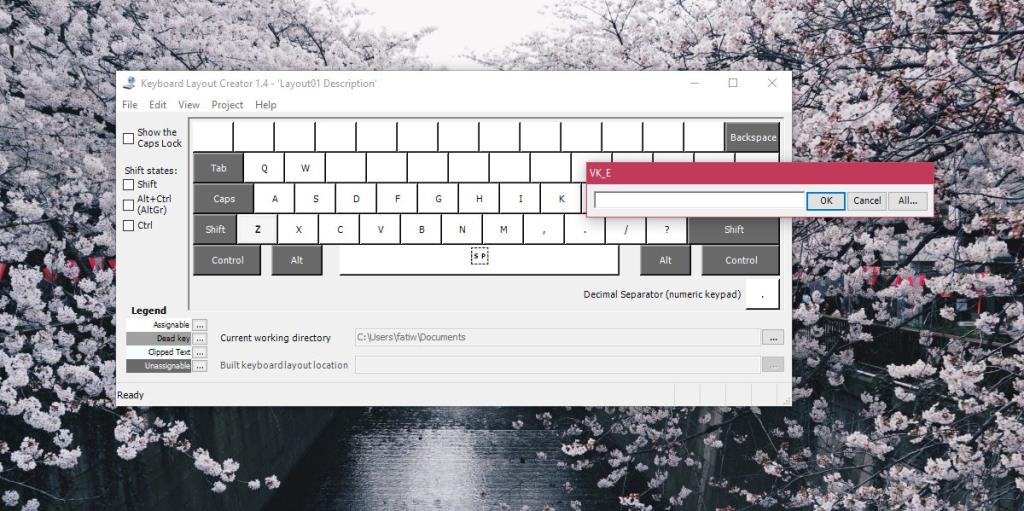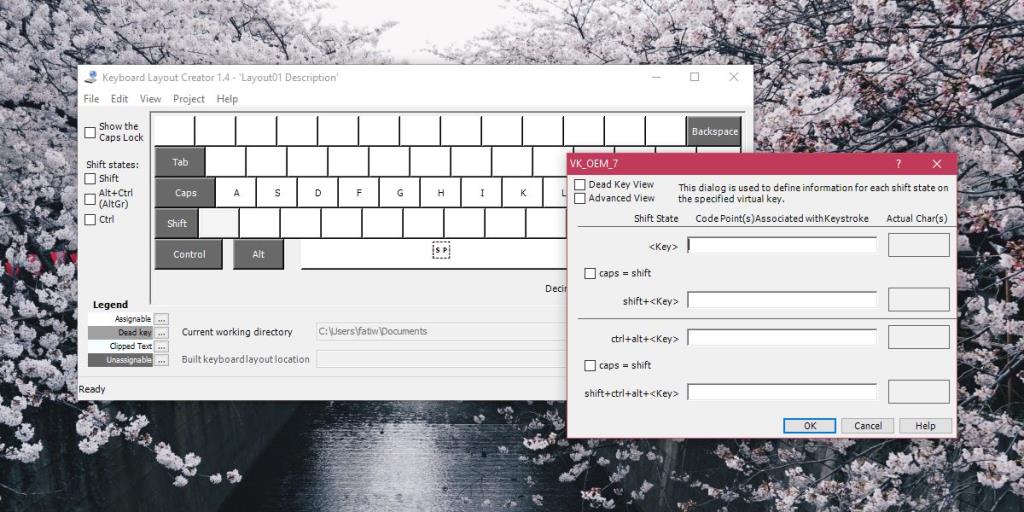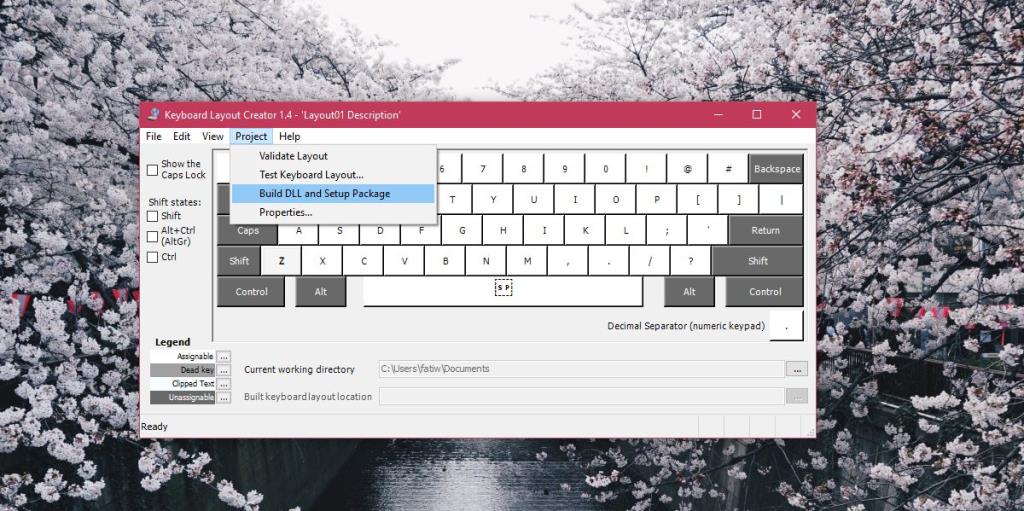Les dispositions de clavier sont généralement adaptées aux claviers dont les touches sont disposées d'une certaine manière, ou elles sont adaptées à la langue dans laquelle elles seront utilisées. Par exemple, une disposition de clavier pour taper le pinyin français, espagnol ou chinois sera différente de la disposition habituelle du clavier QWERTY anglais. Les lettres et leur position peuvent être plus ou moins les mêmes sur certains, mais dans certains claviers, vous pourrez, entre autres, saisir des caractères accentués. Windows 10 est livré avec une grande bibliothèque de dispositions de clavier pour différentes langues et vous pouvez ajouter n'importe quelle disposition de clavier que vous devez utiliser. Si vous ne trouvez pas la disposition de clavier adaptée à vos besoins, quels qu'ils soient, vous pouvez toujours créer une disposition de clavier personnalisée. Il est étonnamment facile d'en créer un.
Pour créer une disposition de clavier personnalisée, vous avez besoin d'une application appelée Microsoft Keyboard Layout Creator . C'est une application gratuite développée par Microsoft que presque tout le monde peut utiliser pour créer une disposition de clavier personnalisée. Il est ridiculement facile à utiliser et la mise en page que vous créez peut être partagée avec quiconque souhaite l'installer sur son propre système. Téléchargez Microsoft Keyboard Layout Creator , installez et exécutez l'application.
Disposition de clavier personnalisée
Vous obtiendrez une disposition de clavier de base sans pavé numérique dédié. Les clés sont codées par couleur. Toutes les touches blanches peuvent être affectées, contrairement aux touches gris foncé. Les touches gris foncé représentent des touches comme Tab, Shift, Caps, etc.
Cliquez à l'intérieur d'une touche attribuable et dans la boîte qui s'ouvre, entrez la touche/le caractère que vous souhaitez entrer lorsque cette touche particulière est enfoncée. Cela entrera le caractère par défaut pour cette clé. Si vous souhaitez enregistrer le caractère d'état de décalage pour une touche, cliquez sur le bouton Tout sur cette même case.
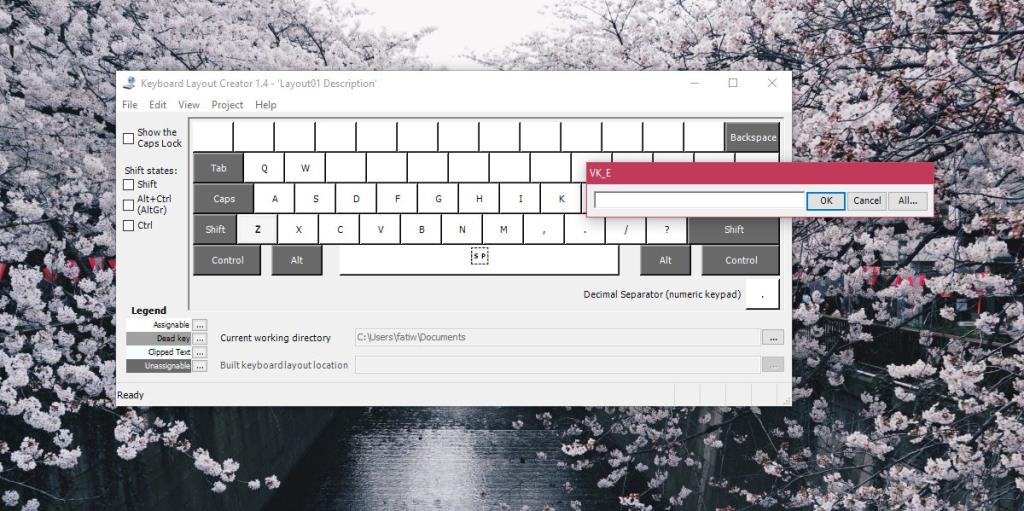
L'enregistrement d'une touche Shift est aussi simple que l'enregistrement de la touche d'état par défaut mais ce n'est pas obligatoire. Vous pouvez l'ignorer si vous le souhaitez. Vous pouvez également coupler les touches avec les touches Ctrl et Alt.
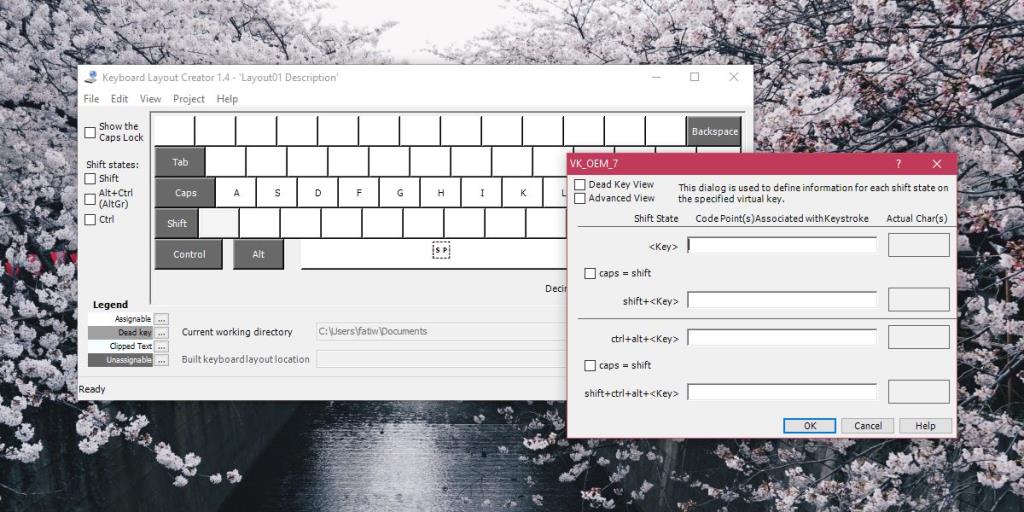
Lorsque vous avez terminé, accédez à Projet> Build DLL and Setup Package. Vous verrez une invite vous demandant si vous souhaitez vérifier les propriétés de la disposition du clavier que vous créez et vous devriez certainement le faire. C'est là que vous pouvez donner à la disposition du clavier un nom et une description appropriés.
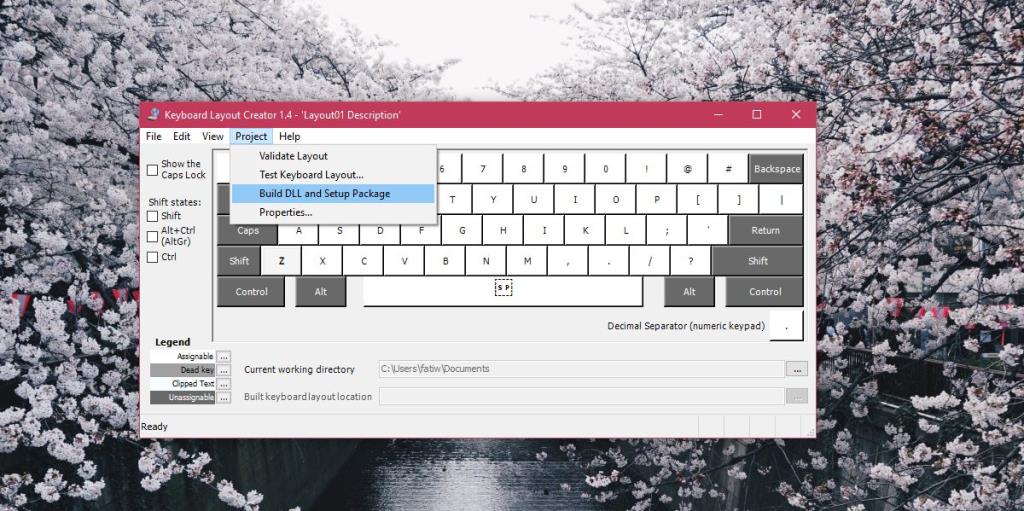
Il créera un fichier MSI et un EXE, que vous pourrez exécuter pour installer votre disposition de clavier personnalisée. J'en ai créé un de base qui tape toutes les majuscules et je l'ai nommé en colère. Une fois installé, il m'a permis de taper toutes les majuscules sans maintenir la touche Maj enfoncée. Pour les configurations de clavier plus compliquées, la création prendra plus de temps, mais l'outil est toujours facile à utiliser et vous n'avez besoin que de temps libre pour l'utiliser.